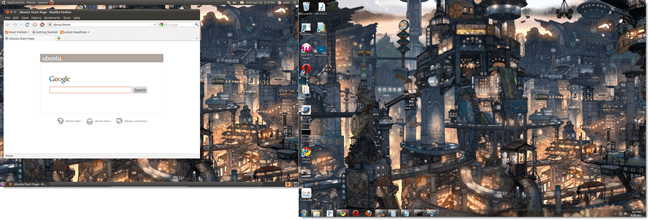Rulați Ubuntu fără probleme pe o configurație de ecran dual cu Virtualbox
Ubuntu Microsoft Virtual Box Virtualizare Mașină Virtuală / / March 18, 2020
 De ce să alegi între Windows și Ubuntu când poți avea cel mai bun din ambele lumi? În ultimele zile am rulat ambele simultan pe desktopul cu ecran dublu și trebuie să spun că este destul de plictisitor. Utilizând Virtualbox puteți configura o mașină virtuală (VM) care va rula pe al doilea ecran. Cu setările potrivite, Ubuntu VM va fi complet perfect.
De ce să alegi între Windows și Ubuntu când poți avea cel mai bun din ambele lumi? În ultimele zile am rulat ambele simultan pe desktopul cu ecran dublu și trebuie să spun că este destul de plictisitor. Utilizând Virtualbox puteți configura o mașină virtuală (VM) care va rula pe al doilea ecran. Cu setările potrivite, Ubuntu VM va fi complet perfect.
Pentru a face acest lucru, aveți nevoie de câteva lucruri:
- Virtualbox instalat pe computer
- VM Ubuntu care rulează pe Virtualbox
- Adăugări virtuale de invitați instalate pe VM
Dacă aveți nevoie de ajutor la configurarea lor Clic fie linkul din lista de mai sus. Rețineți că aceasta va funcționa și cu alte sisteme de operare pe o mașină virtuală, nu doar cu Ubuntu.
Să începem configurarea pe ecran dublu!
Pasul 1
În Virtualbox cu VM care rulează, Clic Mașinărie meniul din fereastra VM. Din meniu SelectațiTreceți la modul Seamless.
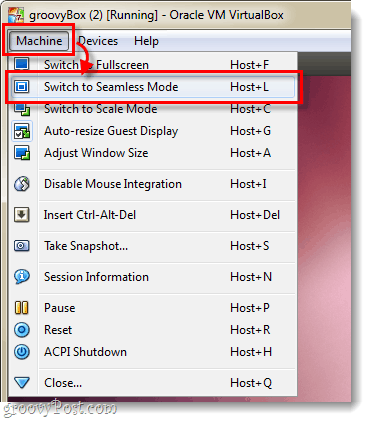
Pasul 2
Va apărea o casetă mică de informații, ClicIntrerupator.
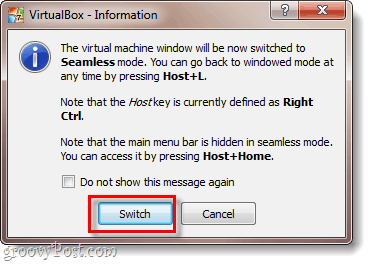
Pasul 3
Acum, cel mai probabil, mașina virtuală a mers pe ecran complet și fără probleme, dar pe monitorul greșit. Pentru a remedia acest lucru
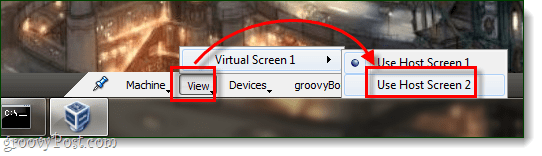
Terminat!
Acum aveți Ubuntu (VM) care rulează pe al doilea ecran și fundalul acestuia ar trebui să fie transparent. Singurul dezavantaj este că calculatoarele inferioare ar putea avea probleme de performanță, dar dacă ai suficientă RAM și procesor pentru a merge în jurul valorii de acest lucru este destul de groazy.